Oke, sebelum saya beritahu bagaimana cara menginstall Windows 8.1 ke dalam PC/Laptop Ente. Untuk spesifikasinya sama saja dengan Windows 7 atau Windows 8.1 yakni :
1.Kecepatan Prosesor : 1 GHz
2.Memori (RAM) : 1 GB untuk 32 bit dan 2 GB untuk versi 64 bit
3.Kartu grafis : Prosesor grafis DirectX 9 dengan driver WDDM model 1.0
4.Ruang kosong HDD : 16 GB untuk 32 bit dan 20 GB untuk versi 64 bit
Jika persyaratan sistem diatas sudah terpenuhi, kamu bisa menginstall Windows 8.1 ini, namun jika belum, pastikan kamu meng-upgrade beberapa bagian Hardware PC/Laptop yang kamu punya, semakin tinggi semakin bagus :)
Saya merekomendasikan untuk Install secara Fresh, atau Clean Installation. Clean Installation maksudnya adalah kamu melakukan installasi dalam hardisk keadaan kosong atau bukan upgrade dari versi sebelumnya !
Untuk yang baru pertama kali Install Windows, pastikan semua data di backup terlebih dahulu di perangkat penyimpanan lain ! jika tidak, mintalah kepada yang sudah pernah install Windows atau yang lebih Ahli !!!
Hal-hal yang dipersiapkan sebelum installasi adalah :
1. PC/laptop
2. Driver dari PC/Laptop
3. File ISO atau DVD Windows 8.1
Langkah-langkahnya adalah sebagai berikut :
1. Burn file ISO Windows 8.1 yang kamu download kedalam DVD [Bukan CD !!], atau buat bootable kedalam FD 4GB [Rekomendasi 8 GB]
2. Atur BIOS agar yang muncul pertama adalah DVD, ketika muncul tampilan seperti di bawah ini, pencet tombol apa saja, sehingga muncullah logo Windows..
3. Kemudian akan muncul pengaturan bahasa, keyboard dan waktu. Pilih saja English
4. Lalu muncul tampilan seperti di bawah ini, ketik saja Install Now
5. Setelahnya, kamu diharuskan memasukkan serial key Windows 8.1, jika kamu membeli DVD Retail Windows, biasanya serial ini terdapat di DVDnya, pada proses ini masukkan saja serial installasinya'
6. Ketika dalam proses persyaratan dan kondisi, pastikan kamu membacanya sampai habis (admin sih ga pernah baca hehehe...) jika sudah, centang dibagian " I Accept the License Terms " lalu klik Next.
7. Karena kita akan melakukan clean installation, pastikan kamu memilih Custom : Install Windows Only (Advanced), jika kamu milih yang Upgrade bla bla bla... maka Windows akan mengupgrade dari versi sebelumnya (sangat tidak disarankan !). Lalu kenapa admin lebih menyarankan Clean Installation ? karena jika kita mengupgrade dari versi sebelumnya akan memiliki banyak masalah, seperti driver yang kurang cocok, BSOD, dan lain-lain.
8. Setelah mengikuti langkah ke-7, kamu akan menemui tampilan seperti di bawah ini, dibagian ini sangat penting, karena kita akan menentukan dimana OS Windows kita terinstall. Jika kita sebelumnya memiliki OS Windows, pastikan kita menghapus partisinya lalu membuat partisi baru. Caranya adalah, klik pada hardisk yang terinstall OS Windows sebelumnya, klik Delete, setelah itu Klik New, kemudian Klik Format. Jika sudah, pilih partisi tersebut dan klik Next.
( INGAT ! JIKA BELUM PERNAH MENGINSTALL WINDOWS, PADA BAGIAN INI, LEBIH BAIK SERAHKAN KEPADA YANG LEBIH AHLI !)
9. Kemudian Windows akan memasuki tahap penyalinan file, kamu tunggu beberapa menit. Biasanya hanya memakan waktu 15-30 menit saja.
10. Jika sudah selesai, Windows akan melakukan restart ulang, pada saat ini, kamu ubah pengaturan di BIOS agar DVD tidak muncul pertama kali, atau saat muncul tampilan seperti langkah 1, jangan pencet apa-apa !
Setelah itu, masukkan berbagai macam Informasi, seperti nama PC, membuat akun Microsoft, dll.
11. Dibagian pembuatan akun microsoft, buat saja asal-asalan, sehingga muncul tampilan di bawah ini. Jika sudah, klik Next
12. Kemudian, jika kamu sudah dalam tahap seperti di bawah ini, Klik "Create a local Account". Lalu kamu buat username, password untuk PC kamu dan klik Next jika sudah selesai
13. Selamat ente telah berhasil menginstall Windows 8.1, bagaimana ? mudah bukan ? :)
Selamat mencoba...... :)
Di Posting Oleh : Rider Santuy
 Artikel Cara Install Ulang Windows 8.1 Pro RTM Via Kaset dengan Flashdisk diposting oleh Rider Santuy pada hari Sunday, January 12, 2014. Terimakasih sudah berkunjung dan membaca di blog sederhana cyber petualang. Kritik dan saran dapat kawan sampaikan melalui kotak komentar. Semoga Artikel Cara Install Ulang Windows 8.1 Pro RTM Via Kaset dengan Flashdisk ini bermanfaat, kawan Bisa Copy/paste Artikel di atas, dan bisa Menyebarluaskan Artikel yang sedang sobat baca. INGAT! Cantumkan URL dibawah, Sebagai Sumber Artikel.! Terimakasih cyber petualang
Artikel Cara Install Ulang Windows 8.1 Pro RTM Via Kaset dengan Flashdisk diposting oleh Rider Santuy pada hari Sunday, January 12, 2014. Terimakasih sudah berkunjung dan membaca di blog sederhana cyber petualang. Kritik dan saran dapat kawan sampaikan melalui kotak komentar. Semoga Artikel Cara Install Ulang Windows 8.1 Pro RTM Via Kaset dengan Flashdisk ini bermanfaat, kawan Bisa Copy/paste Artikel di atas, dan bisa Menyebarluaskan Artikel yang sedang sobat baca. INGAT! Cantumkan URL dibawah, Sebagai Sumber Artikel.! Terimakasih cyber petualang
























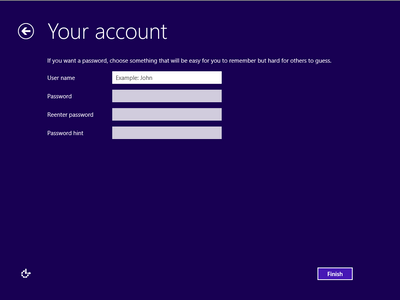


No comments:
Post a Comment
Terima kasih anda telah mengunjungi cyber petualang ini, semoga anda menemukan artikel yang anda cari, jika artikel diatas ada yang kurang atau anda menemukan kesulitan dalam memahami tulisan saya, silahkan tanyakan pada kotak komentar di blog ini. komentar yang berbau spam, mohon maaf akan saya delete.